技术编辑教您联想台式机bios设置u盘启动方法
- 2019-02-28 11:20:00 分类:u盘教程
当电脑出现蓝屏或黑屏等故障导致电脑无法进入系统的时候您可能就需要重装系统了,目前来说使用u盘重装系统的成功率是最高的,接下来小编就先来讲讲电脑bios怎么设置u盘启动。
联想在国内的知名度是非常高的,很多朋友购买电脑的首选就是联想电脑,购买电脑后如果您想使用u盘装系统的方式来更好系统的话是需要设置bios的,今天小编就来说说联想电脑bios设置u盘启动的方法。
联想台式机bios设置u盘启动方法
1.启动电脑,在显示器上出现联想电脑的logo的时候,快速按键盘上的F2键,进入下一步。
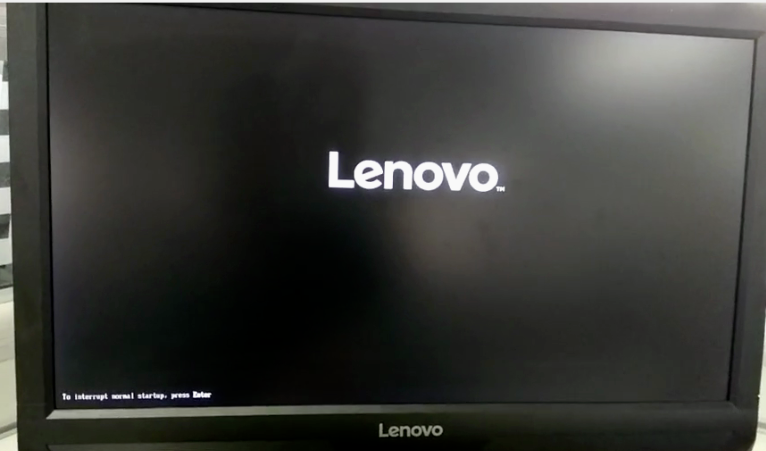
联想电脑系统软件图解1
2.进入bios界面后,通过键盘上的左右方向键调整到startup选项,然后点击Primary Boot Sequence选项,进入下一步。
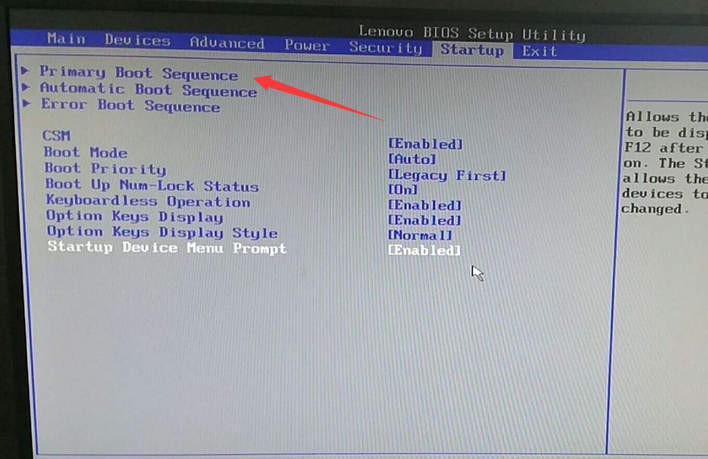
联想电脑系统软件图解2
3.通过键盘上的上下键移动到USB KEY选项打开,然后将USB KEY1:KingstonDataTraveler 3.PMAP移动到最上面。(也就是自己的U盘)。
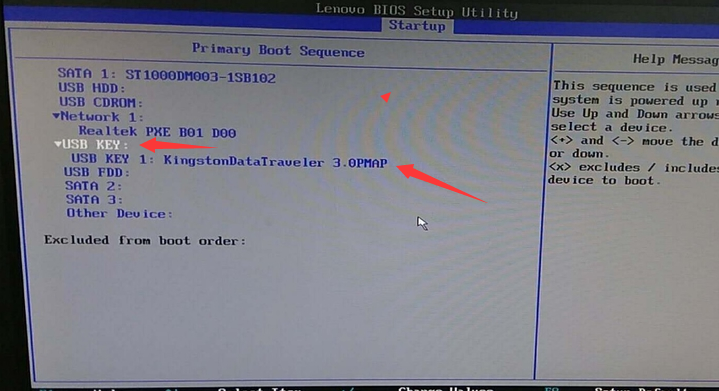
u盘启动系统软件图解3
4.操作完成后再通过键盘上的“+”或“-”键将USB KEY选项移动到最上面,进入下一步。
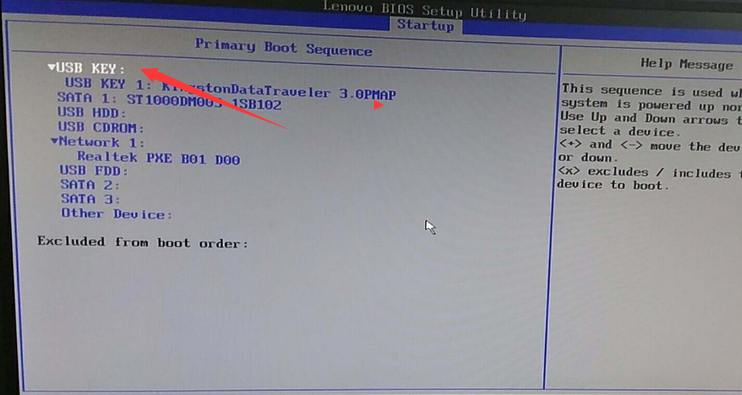
u盘启动系统软件图解4
5.最后按键盘上的F10键,保存相关设置即可。
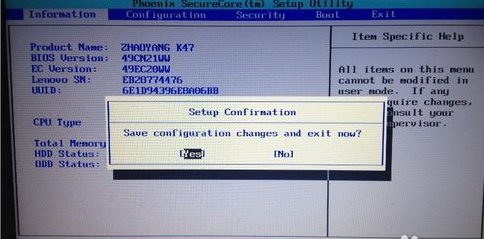
bios设置系统软件图解5
以上就是联想台式机bios设置u盘启动方法了,希望对您有帮助。